INSTALLER NETMEETING
Dans cette section, nous allons voir comment faire une visioconférence avec le logiciel Microsoft Netmeeting version 3.01 (logiciel gratuit).
Ce logiciel est généralement déjà installé sur votre machine, si ce n'est pas le cas allez dans paramètres - panneau de configuration - ajout/suppression de programme - onglet installation de Windows et sélectionnez la catégorie contenant Netmeeting.
Si vous n'avez pas Netmeeting, vous pouvez le télécharger sur un site spécialisé comme www.telecharger.com ou www.microsoft.com/netmeeting
Démarrage et paramétrage de Netmeeting
Pour démarrer Netmeeting, cliquez sur démarrer - programmes - Netmeeting.
Au premier lancement de Netmeeting, vous devez paramètrer le programme.

Cliquez sur Suivant.
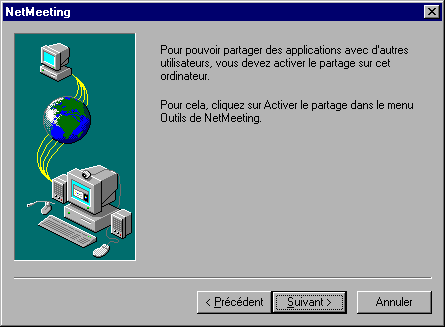
Cliquez sur Suivant.
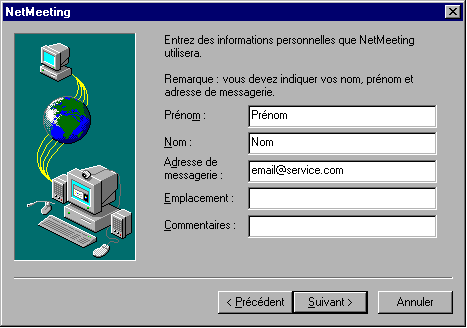
Incrivez votre prénom, votre nom, votre adresse email, emplacement et commentaires sont facultatifs.
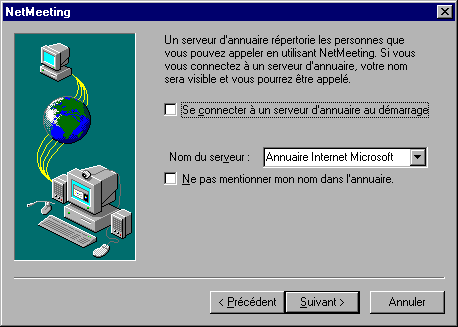
Dans cette fenêtre, vous allez indiquer à Netmeeting que vous désirez directement vous connecter à un serveur d'annuaire au lancement du programme. Dans l'immédiat, nous allons décocher « se connecter à un serveur d'annuaire au démarrage ».
La mention « Ne pas mentionner mon nom dans l'annuaire » permet d'indiquer votre nom, votre prénom, votre email, etc, dans le serveur d'annuaire. Il est conseillé de mentionner son nom afin que vos correspondants puisse vous appeler. Pour schématiser, ce système fonctionne comme l'annuaire papier de France Télécom, si votre numéro d'appel figure on pourra vous appeler sinon il sera impossible de vous joindre.
Lorsque l'on ne désire pas apparaître dans un serveur d'annuaire, on peut tout de même vous joindre par votre numéro I.P. (identifiant d'un ordinateur sur internet).
Décochez les cases et cliquez sur suivant.
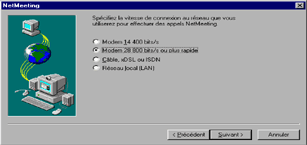
Cochez la case correspondant à votre mode connexion (modem, câble ou réseau) et cliquez sur Suivant.
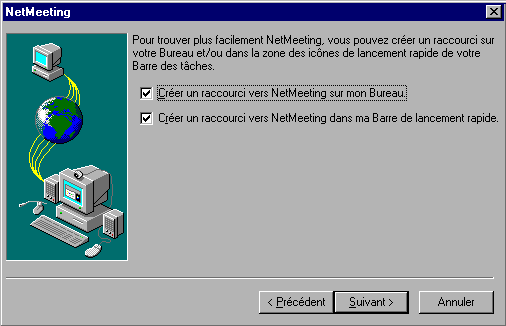
Si vous désirez des raccourcis sur le bureau Windows et dans la barre de lancement rapide, laissez coché et cliquez sur Suivant.

Cliquez sur Suivant.
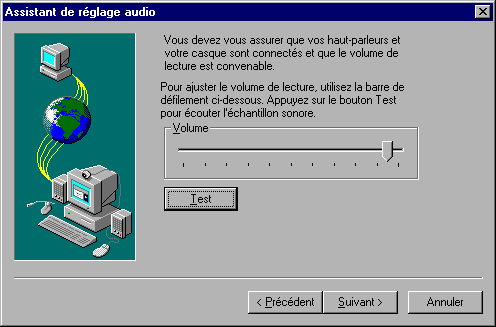
Cet écran permet de régler les paramètres audio. Pour tester et vérifier vos haut-parleurs cliquez sur Test, si le volume d'écoute est satisfaisant cliquez sur Suivant.
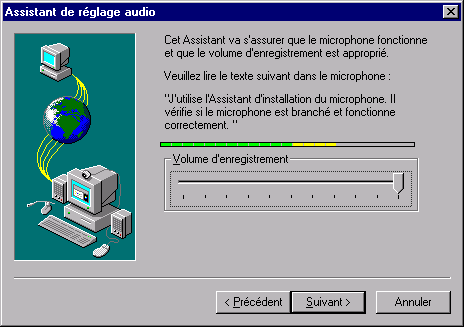
Cette fenêtre vous permet de régler le volume d'enregistrement de votre microphone, parlez et regardez le niveau, si celui-ci est trop élevé baissez le curseur.
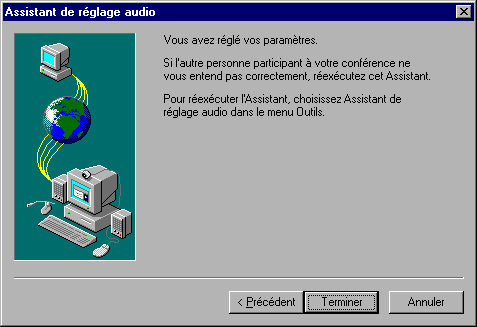
Vous venez d'effectuer la première phase de réglage, cliquez sur Terminer.
|
